winsw介绍
有时候我们需要在Windows下开机运行某些程序,这对于有图形界面的程序来说一般不是什么事,在选项中选中开机启动,然后它们就可以自动运行了。但是如果我们想运行一些命令行程序的话就没这么方便了。
原来我的做法是写一个bat脚本,然后将它的快捷方式复制到C:\ProgramData\Microsoft\Windows\Start Menu\Programs\StartUp,这样就可以开机自启了。不过这种方式有一个非常大的缺点,就是开机之后会显示一个命令行窗口!而且这个窗口还不能关,一关程序就停了。
其实Windows自带了一个后台程序管理的功能,就是我们经常用到的服务。但是Windows的服务只有程序的开发者在写程序的时候引用到这个功能,我们才能利用服务来控制程序的启动和关闭。对于一般的命令行程序来说,没办法利用服务。所以今天我们就来使用一下标题的这个winsw。它可以将Windows上的任何一个程序注册为服务,如果不需要,也可以方便的卸载服务。
使用winsw
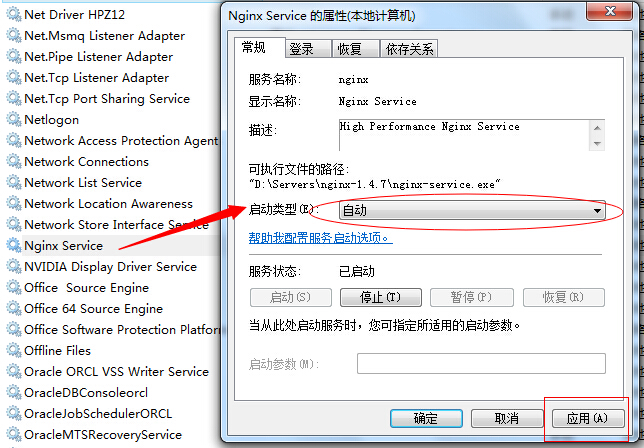
Windows Service Wrapper(winsw.exe让任何Windows程序都能运行为服务) v2.1.2 官方最新版
首先要下载winsw。它是一个单个的可执行文件,我们到Github release这里就可以下载winsw了。一般来说当然是下载最新的。winsw可以运行在.NET2和.NET4两个版本上,当然如果使用Win10等比较新的系统,最好下载更新版本的.NET。
下载完之后最好把文件改成一个比较短小的名字,例如winsw.exe这样的,方便后面输入命令。
编写配置文件
我们需要编写一个和程序同名的XML文件作为winsw的配置文件。文件大体上长这样,这是官网的例子。
<service>
<id>jenkins</id>
<name>Jenkins</name>
<description>This service runs Jenkins continuous integration system.</description>
<env name="JENKINS_HOME" value="%BASE%"/>
<executable>java</executable>
<arguments>-Xrs -Xmx256m -jar "%BASE%\jenkins.war" --httpPort=8080</arguments>
<logmode>rotate</logmode>
</service>
看到XML的标签名,我想大家也能猜到这些参数是干嘛的,所以我就不介绍了。下面是我的一个配置文件例子。
<service>
<id>kcp</id>
<name>kcp</name>
<description>这个服务用来将ss使用kcp协议加速</description>
<executable>client_windows_amd64</executable>
<arguments>-c kcp-config.json</arguments>
<logmode>reset</logmode>
</service>
注册服务
编写好配置文件之后,记得把配置文件和可执行文件放在一起,这样winsw才能正确识别配置文件。然后我们打开一个管理员权限的命令提示符或Powershell窗口,然后输入下面的命令,如果返回值为0,说明已将程序注册为服务。
winsw install
然后打开Windows的服务,我们可以看到这下已经出现了注册的服务,我们可以像一般服务那样开启、关闭它。

如果不再需要这个服务,使用winsw uninstall即可卸载服务。当然还有诸如start、stop这样的命令启动和关闭服务。更重要的是,没有那个既不美观又烦人的命令提示符窗口。